Kako ažurirati Adobe Flash Player u Yandex.Browser
Adobe Flash Player - plug-in preglednika , što je neophodno za rad s flash aplikacijama. U Yandex preglednik on je instaliran i omogućen prema zadanim postavkama. Flash Player zahtijeva periodična ažuriranja ne samo da je stabilna i brža za rad, već i zbog sigurnosnih razloga. Kao što znate, kroz naslijeđene verzije dodataka s lakoćom prodiru viruse, a ažuriranje pomaže u zaštiti korisničkog računala.
Nove verzije flash playera izlaze povremeno, a preporučujemo da ih ažurirate što je prije moguće. Najbolja opcija je omogućiti automatsko ažuriranje tako da ne ručno pratite nove inačice.
sadržaj
Omogućavanje automatskog ažuriranja Flash Playera
Da biste ažuriranja dobili od Adobe brzo, najbolje je omogućiti automatska ažuriranja. Dovoljno je to učiniti samo jednom, a zatim uvijek koristiti trenutnu verziju uređaja.
Da biste to učinili, otvorite "Start" i odaberite "Upravljačka ploča" . U Windows 7 može se naći na desnoj strani " Start " i u Windows 8 i Windows 10 trebate kliknuti na "Start" desnu tipku miša i odaberite " Control Panel ".
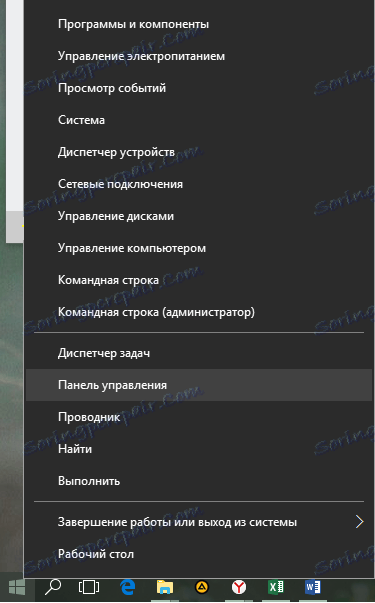
Radi praktičnosti, prebacite pogled na "Small Icons" .
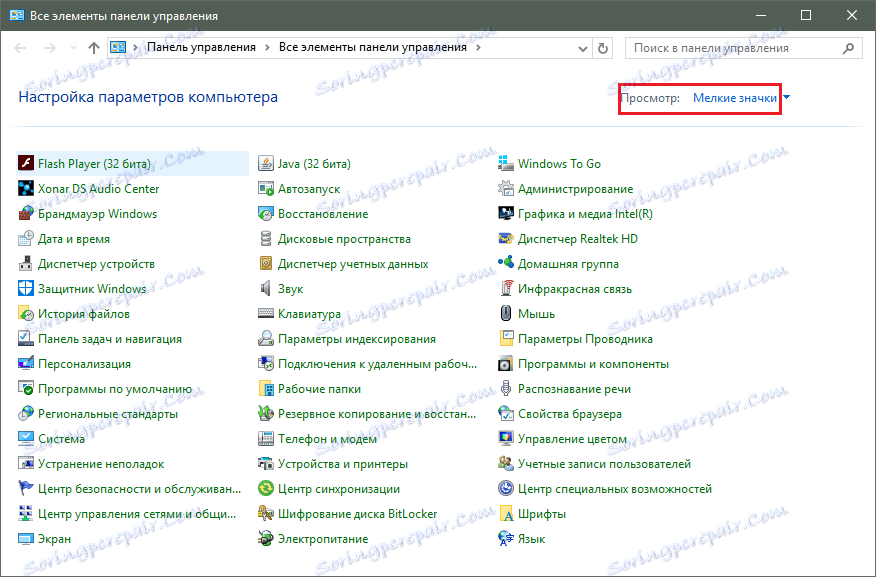
Odaberite "Flash Player (32 bit)" i u prozoru koji se otvori prebacite se na karticu "Ažuriranja" . Opciju nadogradnje možete promijeniti klikom na gumb "Promjena postavki ažuriranja" .
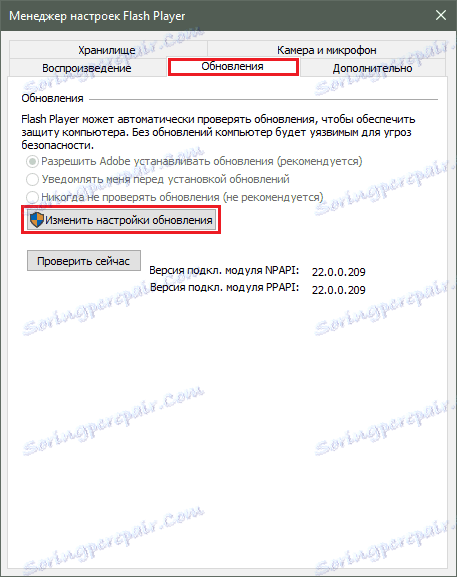
Ovdje možete vidjeti tri opcije za provjeru ažuriranja, a mi moramo odabrati prvo - "Dopusti Adobe za instalaciju ažuriranja" . U budućnosti će se sva ažuriranja automatski pojaviti i instalirati na računalo.
- Ako odaberete opciju "Dopusti Adobe za instalaciju ažuriranja" (automatsko ažuriranje), sustav će u budućnosti instalirati ažuriranja čim to bude moguće;
- Može se odabrati i opcija "Obavijesti me prije instaliranja ažuriranja" , u kojem slučaju svaki put ćete dobiti prozor sa obavijesti o novoj verziji dostupnoj za instalaciju.
- "Nikada ne provjeravajte ažuriranja" je opcija koju mi jako ne sviđa, iz razloga koji su već opisani u ovom članku.
Nakon što odaberete opciju automatskog ažuriranja, zatvorite prozor postavki.
Pročitajte također: Nije ažurirano Flash Player: 5 načina za rješavanje problema
Provjera ručnog ažuriranja
Ako ne želite omogućiti automatsko ažuriranje i planirate to učiniti sami, uvijek možete preuzeti najnoviju verziju na službenoj web stranici Flash Playera.
Idite na web mjesto Adobe Flash Player
- Također možete ponovo otvoriti Upravitelj postavki za Flash Player na gore opisani način i kliknite gumb "Provjeri sada" .
- Ova će vas akcija preusmjeriti i na službenu stranicu s popisom trenutačnih verzija modula. Na prikazanom popisu trebate odabrati Windows platformu i preglednik " Preglednici na temelju Chromija" , kao što je prikazano na slici zaslona.
- Posljednji stupac prikazuje trenutnu verziju dodatka, koja se može usporediti s onom koja je instalirana na vašem računalu. Da biste to učinili, unesite preglednik: // dodatke u adresnu traku i pogledajte inačicu programa Adobe Flash Player.
- Ako postoji neusklađenost, morat ćete otići na stranicu https://get.adobe.com/ru/flashplayer/otherversions/ i preuzmite najnoviju verziju flash playera. A ako se verzije poklapaju, nema potrebe za ažuriranjem.
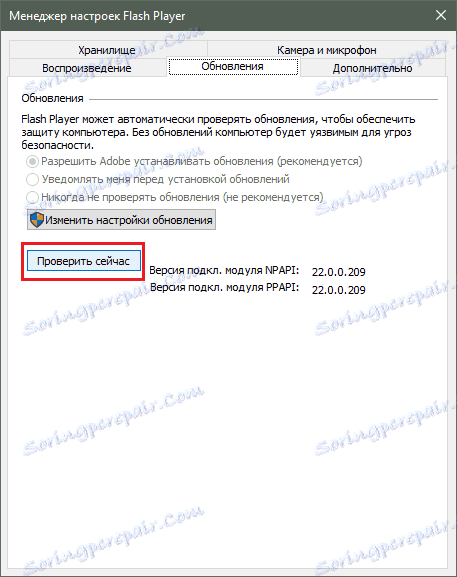
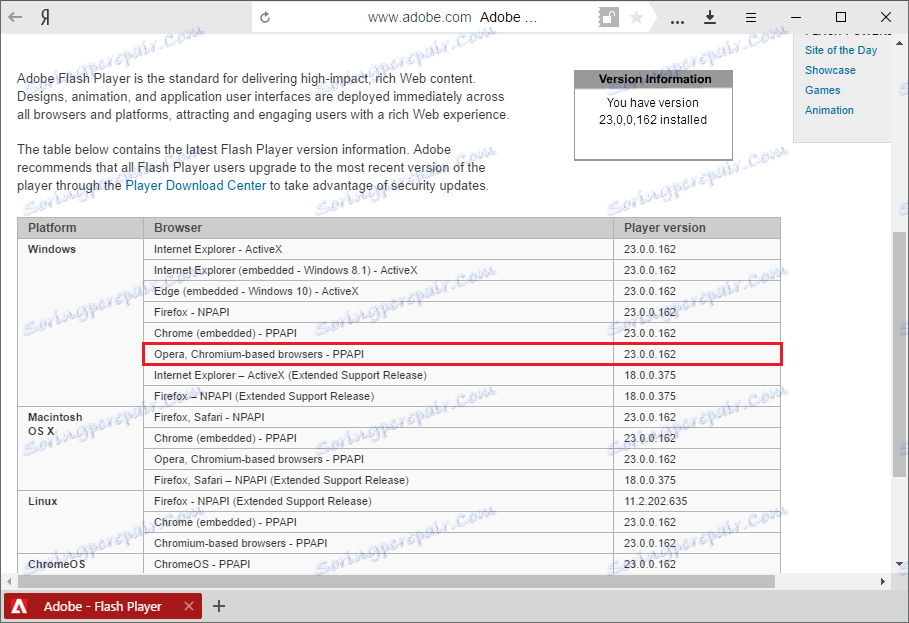
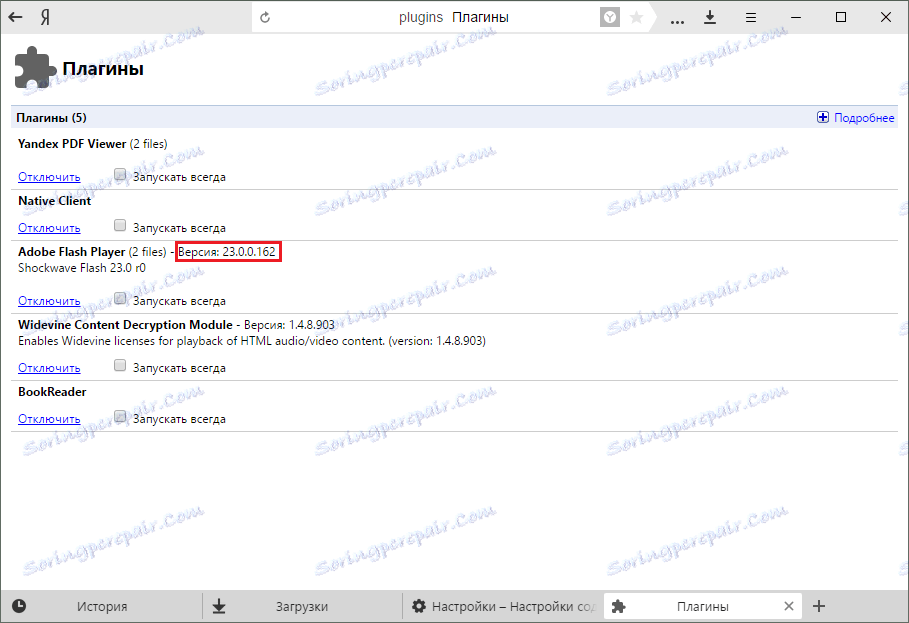
Pročitajte također: Kako saznati verziju programa Adobe Flash Player
Ova metoda provjere može potrajati više vremena, ali to će vas spasiti od potrebe za preuzimanje i instaliranje flash playera kada to nije potrebno.
Instalacija ručnog ažuriranja
Ako želite ručno instalirati ažuriranje, prvo idite na službenu web stranicu tvrtke Adobe i slijedite korake iz donjih uputa.
Pažnja molim te! U mreži možete pronaći mnoge web stranice koje u obliku oglašavanja ili na drugi način opsesivno nude instaliranje ažuriranja. Nikada nemojte vjerovati ovakvim oglasima jer je u većini slučajeva posao uljeza koji su u najboljem slučaju dodali razne adware u instalacijsku datoteku, au najgorem slučaju su ga zaraženi virusima. Ažuriranje Flash Playera preuzeto je samo s službenog web mjesta tvrtke Adobe.
Idite na stranicu s verzijama programa Adobe Flash Player
- U prozoru preglednika koji se otvori najprije morate navesti verziju operacijskog sustava, a zatim verziju preglednika. Za Yandex.Browser odaberite "za Opera i Chromium" , kao u snimci zaslona.
- Ako drugi blok ima oglasne jedinice, uklonite oznake iz njihovog preuzimanja i kliknite gumb "Preuzimanje" . Pokrenite preuzetu datoteku, instalirajte je i nakon dovršetka kliknite "Završi" .
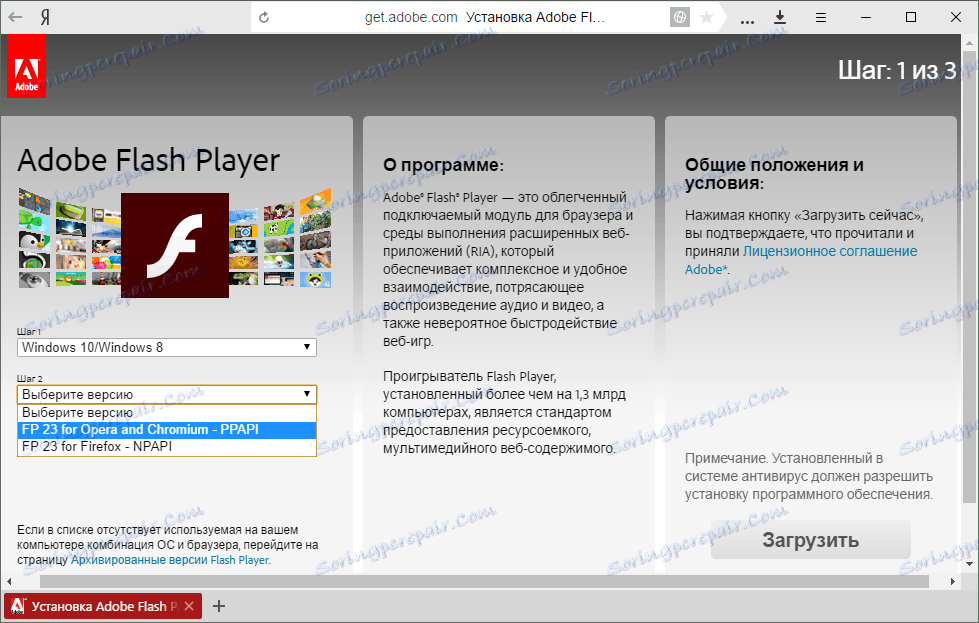
Video sat
Sada je Flash Player najnovije verzije instaliran na vašem računalu i spreman za upotrebu.
